لا تتم إزالة التطبيق من خلفية Windows. إزالة التطبيقات المثبتة مسبقًا من نظام التشغيل Windows Phone
بالطبع نظام التشغيل ويندوز فون 8 هي إحدى المنصات الرائدة التي تتمتع بعدد من المزايا. ومع ذلك، فإن انسداد النظام أثناء الاستخدام النشط أمر لا مفر منه، ويمكن أن تكون العواقب غير سارة للغاية - أولا، سينخفض أداء الهاتف الذكي بشكل كبير، وثانيا، سيكون هناك نقص دائم في الذاكرة. فكيف يمكنك مسح الذاكرة على هاتف ذكي يعمل بنظام Windows Phone؟
مسح الذاكرة في ويندوز فون 8
لحسن الحظ، فإن "التنظيف الربيعي" لهاتفك الذكي ليس بالمهمة الصعبة، وهناك طرق لتنظيف هاتفك الذكي منها القمامة الزائدةكثير. في أغلب الأحيان، يبدأ المستخدم في التفكير في تنظيفه في الوقت الذي يبدأ فيه الهاتف الذكي في التباطؤ أو ببساطة لا توجد ذاكرة كافية لتثبيت لعبة جديدة.
الطريقة رقم 1
الخيار الأسهل لتحرير الذاكرة المستخدمة على Windows Phone هو حذف البرامج والتطبيقات والملفات غير المستخدمة. إذا قمت بإزالة كل ما لا تحتاجه، فيمكنك توفير قدر كبير من الذاكرة.
الطريقة رقم 2
يمكن أن يكون نقل ملفات الوسائط والصور والأشياء الأخرى إلى بطاقة الذاكرة فعالاً للغاية. من خلال تغيير موقع هذه البيانات في الإعدادات، يمكنك حفظ المعلومات على بطاقة SD دون انسداد ذاكرة الهاتف الذكي نفسه.
الطريقة رقم 3
يمكن أن تشغل المعلومات الموجودة في سجل المتصفح جزءًا كبيرًا من ذاكرة الهاتف الذكي الذي يعمل بنظام Windows Phone. من أجل تنظيفه، تحتاج إلى إجراء المعالجات التالية:
- انتقل إلى إعدادات هاتفك الذكي؛
- في الصفحة المسماة "التطبيقات" ستجد " إنترنت إكسبلورر" حدد هذا العنصر؛
- في النافذة التي تفتح، ستجد النقش "حذف المجلة". حدد هذا القسم وانتظر حتى يتم مسحه.
عادةً ما يسمح لك هذا الإجراء بتحرير حوالي 50-100 ميجابايت من الذاكرة على هاتفك الذكي.
الطريقة رقم 4
آخر طريقة مريحةتنظيف هاتفك الذكي من المعلومات غير الضرورية - استخدم برامج الطرف الثالث، مصمم خصيصًا لهذا الغرض، ولكن إذا لم تكن متأكدًا، فكن حذرًا - فقد تؤثر هذه الطريقة سلبًا على الهاتف الذكي. واحدة من الأكثر ملاءمة و التطبيقات الشعبية – تقليص التخزين.
- بعد تشغيل التطبيق على هاتف ذكي يعمل بنظام ويندوزالهاتف، ستحتاج إلى تحديد وظيفة "ملء التخزين"، وقد يستغرق هذا الإجراء لفترة طويلة;
- تظهر رسالة تشير إلى امتلاء الذاكرة. انقر فوق "إلغاء" وأعد تشغيل الهاتف الذكي. بعد إعادة التشغيل، ستظهر رسالة مرة أخرى، ننقر فيها أيضًا على "إلغاء"؛
- تحتاج إلى تشغيل Shrink Storage مرة أخرى والعثور على عنصر Clean Phone Storage، مما يعني مسح ذاكرة الهاتف الذكي.
بإكمال كل هذه الخطوات، ستتخلص من مشكلة انخفاض الذاكرة، وستقوم أيضًا بتنظيف هاتفك الذكي من برامج الفيروسات.
الطريقة رقم 5
أحدث طريقة، ولكن ليست أقل فعالية، لتنظيف هاتفك من النفايات هي إعادة تعيين كاملة. ويتم ذلك على النحو التالي:
- انتقل إلى إعدادات الهاتف؛
- في قسم "المعلومات" نجد عنصر "إعادة ضبط الإعدادات" ونوافق على عملية إعادة التعيين.
نحذرك من أن هذا الإجراء سيؤدي إلى تدمير جميع الملفات والإعدادات وما إلى ذلك، لذا تأكد من حفظ المعلومات العزيزة عليك على جهاز الكمبيوتر الخاص بك أو أي جهاز تخزين آخر.
حتى التنظيف ذاكرة ويندوزالهاتف ليس معقدًا للغاية ويساعد على تخليص الهاتف الذكي من التشغيل غير الصحيح وزيادة أدائه.
بعد تثبيت كل بناء جديدتظهر التطبيقات المضمنة في نظام التشغيل Windows 10، حتى تلك التي قمت بإزالتها مسبقًا. والأسوأ من ذلك هو أن بعضها يصبح افتراضيًا مرة أخرى ويفتح ملفات معينة افتراضيًا. وإزالتها ليست بهذه السهولة؛ الطريقة الأكثر منطقية هي من خلال قائمة البداية، ولكنها لا تعمل دائمًا.
بالطبع معظم مستخدمي ويندوز 10 هذه التطبيقات لا تتدخل، لكنها غالبًا ما تكون معلقة مثل الوزن الميت وتشغل مساحة ثمينة. هذا ينطبق بشكل خاص على الأجهزة اللوحية، حيث يقتصر حجم الذاكرة الداخلية على 16 أو 32 جيجابايت. بعض التطبيقات (على سبيل المثال، Groove) ليست ذات فائدة على الإطلاق في بلداننا، في حين يمكن استبدال تطبيقات أخرى (على سبيل المثال، "Photo" أو "Video and TV") بنظيرات أفضل بكثير (على سبيل المثال، ACDSee و Daum بوت بلاير).
كيفية إزالة التطبيقات المدمجة؟
الطريقة الأولى هي من خلال "ابدأ"
افتح المبدئ قائمة ويندوز 10، نلقي نظرة على التطبيقات المثبتةوحاول إزالة العناصر غير الضرورية. للقيام بذلك، انقر بزر الماوس الأيمن على اسم التطبيق (في حالة الجهاز اللوحي، ضع إصبعك عليه لبضع ثوان) وحدد "حذف" من القائمة التي تظهر. لا يمكن إزالة بعض التطبيقات بهذه الطريقة.
الطريقة الثانية هي استخدام تطبيق Windows 10 App Remover
يعد Windows 10 App Remover أداة مساعدة صغيرة تسمح لك بإزالة التطبيقات التالية:
منشئ ثلاثي الأبعاد
- المنبهات والساعات
- حاسبة
- آلة تصوير
- تحسين مكتبك
- تحميل سكايب
- ابدء
- موسيقى الأخدود
- الخرائط
-سوليتير
- السينما والتلفزيون
- تمويل
- أخبار
- ون نوت
- الناس
- مدير الهاتف
- صور
- محل
- الرياضة
- التسجيل الصوتي
- طقس
- اكس بوكس
لنقول وداعًا لأي من هذه التطبيقات حتى التطبيق الكبير التالي تحديثات ويندوز، قم بتنزيل Windows 10 App Remover وتشغيله. في النافذة التي تظهر، انقر فوق اسم التطبيق الذي تريد إزالته، وأكد الإزالة وانتظر حتى تكتمل عملية إلغاء التثبيت.
ضع في اعتبارك أنه حتى Windows 10 App Remover لا تتم إزالته مايكروسوفت ايدجوكورتانا. هناك حاجة لهذه البرامج ل التشغيل العاديأنظمة.
الطريقة الثالثة هي من خلال سطر الأوامر
افتح قائمة ابدأ في نظام التشغيل Windows 10 وقم بتشغيل موجه الأوامر باستخدام حقوق المسؤول. يمكنك إزالة أي من التطبيقات المثبتة مسبقًا باستخدام أمر محدد:
الحصول على AppxPackage *3dbuilder* | إزالة AppxPackage
المنبهات والساعة:
Get-AppxPackage *windowsalarms* | إزالة AppxPackage
Get-AppxPackage *windowscalculator* | إزالة AppxPackage
التقويم والبريد:
Get-AppxPackage *windowscommunicationsapps* | إزالة AppxPackage
Get-AppxPackage *windowscamera* | إزالة AppxPackage
احصل على AppxPackage *officehub* | إزالة AppxPackage
الحصول على AppxPackage *skypeapp* | إزالة AppxPackage
Get-AppxPackage *ابدأ* | إزالة AppxPackage
احصل على AppxPackage *zunemusic* | إزالة AppxPackage
الحصول على AppxPackage *windowsmaps* | إزالة AppxPackage
مجموعة مايكروسوفت سوليتير:
احصل على AppxPackage *مجموعة سوليتير* | إزالة AppxPackage
احصل على AppxPackage *bingfinance* | إزالة AppxPackage
الحصول على AppxPackage *zunevideo* | إزالة AppxPackage
الحصول على AppxPackage *bingnews* | إزالة AppxPackage
احصل على AppxPackage *onenote* | إزالة AppxPackage
الحصول على AppxPackage *الناس* | إزالة AppxPackage
رفيق الهاتف:
الحصول على AppxPackage *windowsphone* | إزالة AppxPackage
الحصول على AppxPackage *صور* | إزالة AppxPackage
احصل على AppxPackage *windowsstore* | إزالة AppxPackage
الحصول على AppxPackage *bingsports* | إزالة AppxPackage
Get-AppxPackage *مسجل الصوت* | إزالة AppxPackage
Get-AppxPackage *bingweather* | إزالة AppxPackage
تعليقات ويندوز:
لا يمكن إزالة هذا التطبيق.
الحصول على AppxPackage *xboxapp* | إزالة AppxPackage
في الواقع، تسمح لك هذه الأوامر بإزالة نفس الشيء يدويًا الذي يقوم برنامج Windows 10 App Remover بإزالته تلقائيًا.
إذا كنت بحاجة لسبب ما إلى العودة المحذوفة تطبيقات مايكروسوفتيمكنك القيام بذلك باستخدام أمر واحد فقط عبر سطر الأوامر. افتحه باستخدام حقوق المسؤول من خلال قائمة ابدأ، وانسخ (Ctrl+C) والصقه (Ctrl+V) الأمر التالي واضغط على Enter:
الحصول على AppxPackage -AllUsers| Foreach (Add-AppxPackage -DisableDevelopmentMode -تسجيل "$($_.InstallLocation)\AppXManifest.xml")
في النافذة سطر الأوامرسيتم عرض عملية إعادة تثبيت التطبيقات، وسوف تستغرق بضع دقائق. إذا رأيت رسالة خطأ، فجرّب هذا الأمر مرة أخرى أو انظر إلى قائمة البداية - فمن المحتمل أن تكون جميع التطبيقات قد تمت استعادتها بالفعل.

تتم أيضًا استعادة تطبيقات Microsoft عند تثبيت تطبيق جديد يبني ويندوز 10. داخل برامج ويندوزمن الداخل، يتم إصدار هذه الإصدارات في كثير من الأحيان، لذلك يجب تكرار عملية الإزالة في كل مرة.

وأخيرًا، نصيحة أخرى لأولئك الذين ينزعجون من التطبيقات الموصى بها في قائمة البداية. يمكنك تعطيل عرضهم، للقيام بذلك، افتح "الإعدادات" (عبر قائمة البداية أو مفتاح التشغيل السريع Win + I)، انتقل إلى قسم "التخصيص"، وحدد عنصر القائمة "ابدأ" وقم بإلغاء تنشيط مفتاح التبديل الموجود أسفل الإدخال "أحيانًا تظهر التوصيات في القائمة " ابدأ"". بعد ذلك، لن تظهر التطبيقات التي لم تعد بحاجة إليها في قائمة ابدأ في نظام التشغيل Windows 10.
تأتي جميع أنظمة تشغيل الأجهزة المحمولة في حزمة واحدة تحتوي على خدمات وتطبيقات مدمجة توفر الوصول إلى الوظائف الأساسية. كالعادة البرامج المثبتة مسبقامن حيث قدراتها، فهي أدنى من التطبيقات المقدمة من مطوري الطرف الثالث، وبعد تثبيت الأخير على جهاز محمول، ليست هناك حاجة للتطبيقات القياسية، ولكن في الوقت نفسه يستمرون في استخدام موارد الأداة: الذاكرة، تحميل المعالج. إن التخلص من مثل هذه البرامج ليس بالأمر السهل؛ إذ لا يحب مطورو أنظمة تشغيل الأجهزة المحمولة إزالة خدماتهم وحذفها بطرق مختلفةمنع هذا الاحتمال. على سبيل المثال، للتخلص من التطبيقات المثبتة مسبقًا في نظام التشغيل Android، تحتاج إلى الوصول إلى الجذر نظام الملفات. في Windows Phone، يمكنك إزالتها عن طريق إجراء خدعة بسيطة باستخدام التقويم.
إرشادات حول كيفية إزالة التطبيقات المثبتة مسبقًا على Windows Phone:
1. افتح إعدادات جهازك، ثم انتقل إلى قسم “التاريخ + الوقت”، وتأكد من التعطيل التحديث التلقائي، وقم بتغيير المنطقة الزمنية إلى UTC+01:00، وقم بتقديم التاريخ بمقدار مائة عام.
2. نظام التشغيلسوف يرد على ذلك بتحذير من وجود مشكلة في التقويم، فتجاهلها.
3. بعد هذه التلاعبات، سيكون من الممكن إزالة التطبيقات من الشركة المصنعة في إعدادات النظام.
يعتمد عدد التطبيقات المثبتة مسبقا على الشركة المصنعة للأداة المحمولة، على سبيل المثال، يوجد عدد قليل منها في Samsung: استيراد جهات الاتصال، وحظر المكالمات، ولكن هناك حوالي عشرة منها في Nokia. يجب عليك إزالة مثل هذه التطبيقات بحذر شديد، ويجب أن تكون متأكدًا تمامًا من أنك لن تحتاج إليها.
4. قم باختيار التطبيق الذي تريد حذفه، ثم اضغط عليه مع الاستمرار حتى تظهر رسالة الخطأ ويظهر زر الحذف، ثم اضغط على زر “حذف”.
يمكن تنزيل بعض التطبيقات، إذا كنت ترغب في إرجاعها، من المتجر عبر الإنترنت، وسيتعين على البعض إعادة ضبط إعدادات المصنع واستعادة الجهاز. ومن الجدير بالذكر أيضًا أنه قبل أي تلاعب بإعدادات المصنع جهاز محموليوصى بعمل نسخة احتياطية من بياناتك حتى تتمكن من استرداد بياناتك في حالة حدوث شيء ما دون أي خسائر كبيرة.
بعد عملية إزالة التطبيق، يمكن إرجاع التاريخ الموجود في التقويم إلى الحالة الأولية، ستختفي رسائل الخطأ أيضًا.
أخبار ذات صلة:
بالفعل، عند شراء هاتف ذكي جديد، يمكنك العثور على أدوات مساعدة مثبتة مسبقًا من قبل الشركة المصنعة. يطلق عليهم النظام. قم بإلغاء تثبيتها بطريقة قياسيةإنه ممنوع. لكن بعض مستخدمي الأجهزة المحمولة يتساءلون عن كيفية إزالة المعيار تطبيقات ويندوزهاتف؟ هناك خدعة صغيرة لهذا. ومع ذلك، لا ينصح بهذا، لأنه... قد يؤدي إلغاء تثبيت الأداة المساعدة للنظام إلى تعطيل التشغيل الصحيح للهاتف الذكي.
جنبا إلى جنب مع هذا، هناك طرق لاستعادة المرافق عن بعد. بعد إعادة ضبط المصنع، يمكن إعادة تثبيت التطبيقات المفقودة بسرعة.
كيفية إزالة تطبيقات نظام Windows Phone 10
السؤال هو كيفية إزالة التطبيقات المشتراة على Windows Phoneلا يسبب صعوبات لمستخدمي الهواتف الذكية المبلطة. ما عليك سوى وضع إصبعك على الأداة المساعدة المطلوبة مع الاستمرار حتى تظهر قائمة السياق. هنا تحتاج إلى تحديد "حذف" ثم تأكيد الإجراء المحدد.
فيما يتعلق بالأدوات المساعدة القياسية المثبتة مسبقًا من قبل الشركات المصنعة، فإن هذا الخيار موجود قائمة السياقغير متوفر. لذلك يطرح السؤال كيفية الحذف تطبيقات النظامعلى هاتف ويندوز؟ هناك طريقة بسيطة يمكنك من خلالها إلغاء التثبيت. تحتاج إلى "الخلط" بين تقويم الهاتف الذكي. للقيام بذلك، تحتاج إلى تنفيذ خوارزمية الإجراءات التالية.
- انتقل إلى قسم الإعدادات المسؤول عن ضبط التاريخ والوقت.
- إبطال المزامنة التلقائيةمع الشبكة.
- قم بتعيين التاريخ بعد 100 عام من التاريخ الحالي. سيقوم تطبيق التقويم بالإبلاغ عن خطأ. ما عليك سوى تجاهل هذا التحذير.
- ابحث عن التطبيق الذي تخطط لإزالته وافتحه. سيقوم الهاتف الذكي بالإبلاغ عن خطأ في الأداة المساعدة ويعرض إزالته. تحتاج إلى اختيار هذا الخيار.
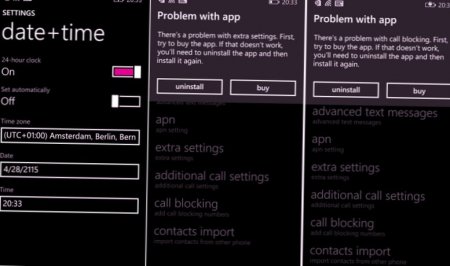
بهذه الطريقة يمكنك قم بإزالة تطبيقات Windows Phone 10 المضمنة، أو نسخة أخرى برمجة. ومع ذلك، قبل القيام بذلك، تحتاج إلى التأكد من أن هذه الأدوات المساعدة ليست هناك حاجة حقا. يمكنك استعادة بعضها من المتجر، أو عن طريق إعادة ضبط النظام على إعدادات المصنع.
كيفية استعادة التطبيق المحذوف على هاتف ويندوز
لو إلغاء تثبيت تطبيقات Windows Phone 10، أو إصدار آخر من البرنامج ليس بالأمر الصعب، فقد تكون استعادة الأداة المساعدة التي تم إلغاء تثبيتها أمرًا صعبًا. إذا لم تقم بذلك قبل العودة إلى الإعدادات الأصلية نسخة احتياطيةالتطبيقات والألعاب، قد يكون البحث عنها مرة أخرى في المتجر وتثبيتها على جهازك عملية طويلة إلى حد ما.
ومع ذلك، هناك طريقة التعافي السريعالبيانات المفقودة باستخدام سجل تنزيل المتجر. للقيام بذلك، تحتاج أولاً إلى إعداد مزامنة جهازك مع حساب Microsoft الخاص بك. يمكنك القيام بذلك عن طريق الانتقال إلى قسم الإعدادات المخصص للبريد والحسابات. القادمة تحتاج إلى التحقق من ذلك شبكة واي فايكان متاحًا، لكن خيار تعطيل الاتصال عند قفل الشاشة لم يتم تفعيله في إعداداته. ينبغي أن تكون متاحة في خلفيةبحيث يمكن تحميل التطبيقات الكبيرة حتى عند إيقاف تشغيل شاشة الجهاز.

بعد التحقق من الإعدادات، يجب عليك التأكد من أن متجر التطبيقات يعمل بشكل صحيح. للقيام بذلك، تحتاج إلى محاولة تثبيت بعض المرافق منه. ثم عليك الذهاب إلى قسم إعدادات الهاتف الذكي المخصص لتحديثات الأداة المساعدة والتحقق من التحديثات المتاحة. إذا كان هناك أي منها جاهز للتثبيت، فستحتاج إلى تنزيلها.
من المهم أيضًا التأكد من أن الجهاز يحتوي على بطاقة SIM. هذا ليس شرطا، لكن الهاتف الذكي سيحاول المزامنة مع شبكة الهاتف المحمول عند تنزيل التطبيقات.
بعد التحقق من كافة الإعدادات الضرورية، يمكنك البدء في الاستعادة التطبيقات عن بعد. للقيام بذلك، يجب عليك تنفيذ خوارزمية الإجراءات التالية.
- انتقل إلى قسم الإعدادات المخصص للعثور على الهاتف. تحتاج هنا إلى تفعيل خيار إرسال التطبيقات إلى هاتفك باستخدام الإشعارات الفورية.
- تمكين اتصال WiFi على جهازك.
- من جهاز الكمبيوتر الخاص بك، انتقل إلى الصفحة الرسميةبرامج ويندوز فون. قم بتنشيط حسابك باستخدام معلومات تسجيل الدخول وكلمة المرور الخاصة بحسابك.
- هنا في سجل التنزيل، يمكنك العثور على جميع الأدوات المساعدة المثبتة مسبقًا. وهي قابلة لإعادة التثبيت. وحتى إذا تم تنزيل بعض المرافق مقابل رسوم، فلن تضطر إلى دفع ثمنها مرة أخرى.
- اختر من القائمة التطبيق الصحيحوانقر فوق الزر "إعادة التثبيت". قد يستغرق التحضير للتثبيت بعض الوقت، حوالي دقيقة واحدة، وبعد ذلك ستظهر رسالة تفيد بأن الأداة المساعدة ستظهر على الجهاز المحمول في المستقبل القريب.
وبالتالي، باستخدام الطرق المذكورة أعلاه، يمكنك إزالة تطبيقات النظام من هاتفك المحمول. أجهزة ويندوزهاتف. وكذلك استعادة الأدوات المساعدة المفقودة بعد إعادة الجهاز إلى إعداداته الأصلية.









